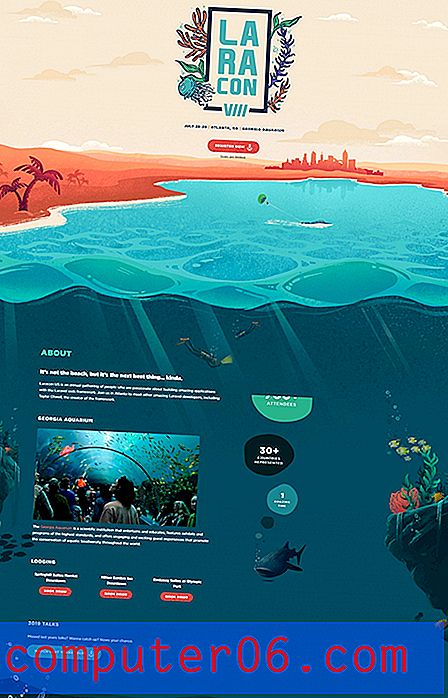История на Chrome
Подобно на повечето други уеб браузъри, Google Chrome съхранява история на повечето дейности, които извършвате в браузъра. Въпреки това, поради различни причини може да попаднете в ситуация, в която искате да изчистите хронологията си в Chrome . Вашата история на Google Chrome се съхранява на вашия компютър, за да ви позволи лесно да получите достъп до уеб страници, които вече сте посетили, в случай че не сте ги отметили за бъдещи посещения. (Ако вече не сте запознати с отметките в Chrome, можете да прочетете тази статия за отметките в Google Chrome.) Можете да щракнете върху която и да е от връзките ви към историята, за да се върнете към тези страници, които вече сте посетили. Това обаче може да бъде проблематично, когато използвате споделен компютър и не искате други хора да знаят за вашата активност при сърфиране.
Как да намерите историята на Google Chrome
Подобно на повечето други важни функции, от които се нуждаете в Google Chrome, до менюто История на Chrome се влиза, като щракнете върху иконата на гаечен ключ в горния десен ъгъл на прозореца. След това можете да щракнете върху опцията История, за да се покаже пълен списък на посетените сайтове.

И обратно, можете също да получите достъп до прозореца си с история на Google Chrome, като пуснете нов раздел в Chrome, след което въведете chrome: // история в адресната лента.
След като се покаже прозорецът с историята, можете да видите пълен списък на посетените сайтове. За да се върнете към някой от изброените сайтове, просто щракнете върху връзката към страницата, която искате да посетите.
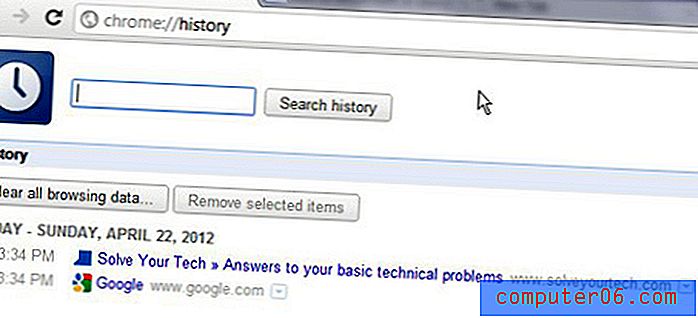
Изтриване на историята ви в Google Chrome
Една от най-полезните функции на Google Chrome е колко контрол имате при управлението на историята на браузъра си. Това включва възможността избирателно да изтривате отделни страници от историята си, да изтривате цялата история на сърфиране за определен период от време или да изтривате цялото съдържание на историята наведнъж.
За да изтриете една страница от историята на Chrome, щракнете върху стрелката вдясно на връзката, след което щракнете върху опцията Премахване от историята .
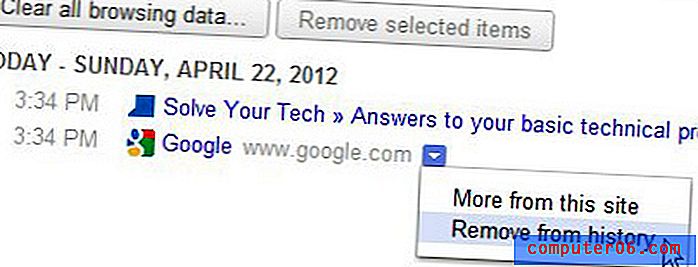
Ако искате да премахнете повече от една връзка, но не всички връзки за цял ден, можете също да поставите отметка вляво от всяка връзка, която искате да премахнете, след което щракнете върху бутона Премахване на избраните елементи в горната част на прозорец.
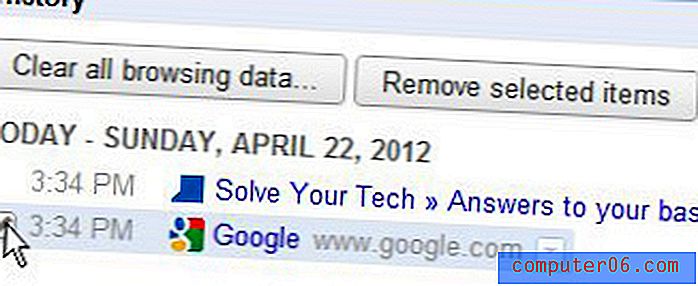
Ако искате да изтриете цялата си история на Chrome от определен период от време, например ден, седмица или месец, тогава можете да щракнете върху бутона Изчистване на данните за сърфиране в горната част на прозореца, който ще отвори нов раздел с прозореца, показан по-долу.
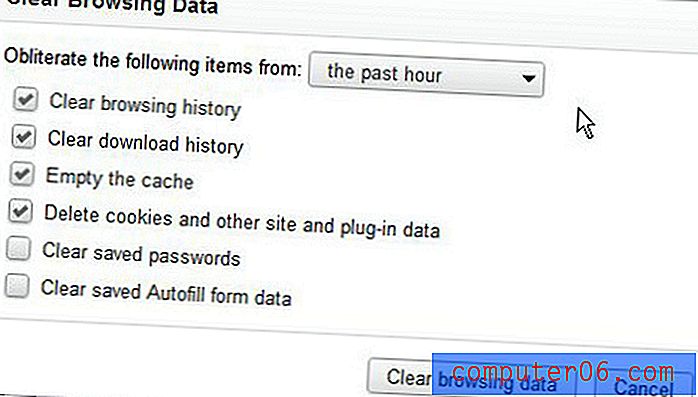
Щракнете върху падащото меню вдясно от заличаването на следните елементи от, след което щракнете върху периода, който искате да изтриете. Наличните опции включват миналия час, изминалия ден, изминалата седмица, последните 4 седмици и началото на времето . Това меню също ви позволява да укажете данните, които искате да изтриете от историята си, включително вашата история, историята на изтеглянията, кеша, бисквитките, паролите и данните на формуляра.
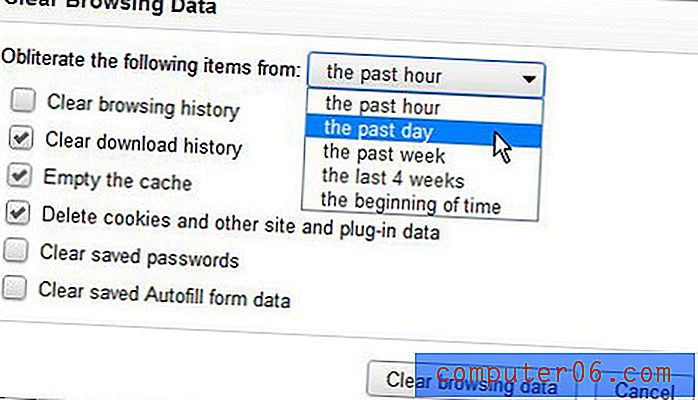
След като посочите времевия период и елементите, които искате да премахнете, формират хронологията ви в Chrome, можете да щракнете върху бутона Изчистване на данните за сърфиране в долната част на прозореца. Когато се върнете в раздела История, ще забележите, че цялата история, която сте избрали да премахнете, вече няма.